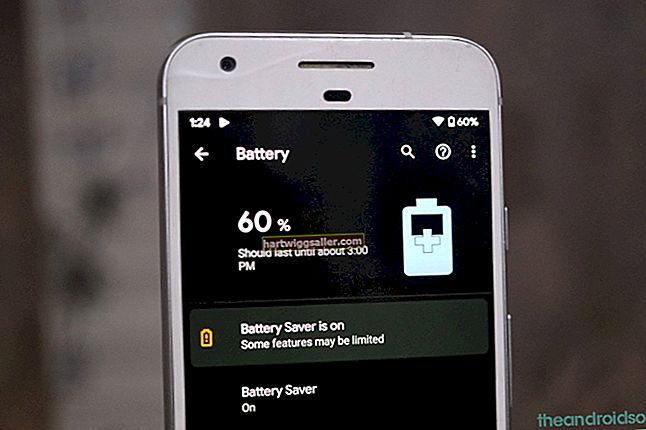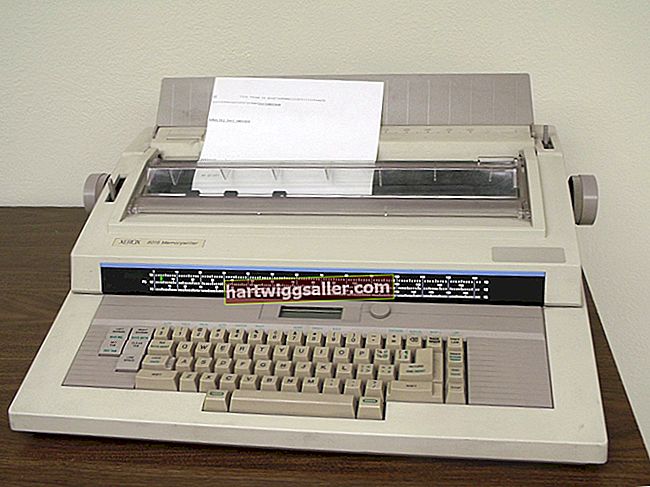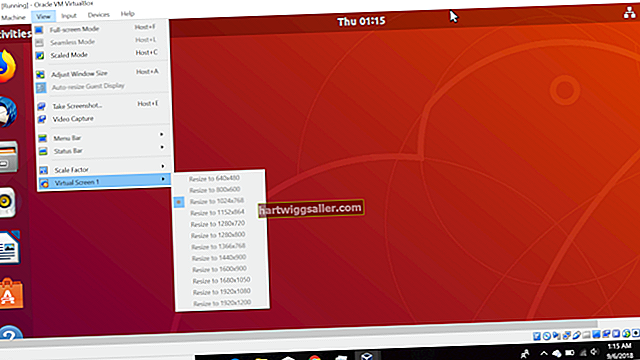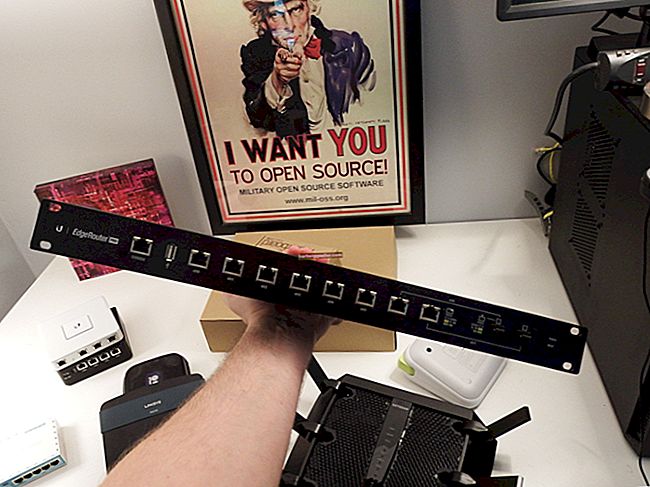Ако сте некада секли и лепили фотографије на Виндовс рачунар, видећете да су Мац рачунари прилично слични, бар у овом погледу. Уместо дугмета „Цонтрол“, Мацс користе дугме „Цомманд“ са тастерима „Кс“, „Ц“ и „В“ за сечење, копирање и лепљење. Мац рачунари такође могу да превуку фотографије како би их копирали из једног програма у други или на радну површину. Једна од карактеристика коју нећете пронаћи у оперативном систему Виндовс је делимични снимак екрана, који може да убаци нулу на слику која је иначе неприступачна, као што су фотографије уграђене у ПДФ или фотографије унутар других фотографија.
Изрежи / копирај и залепи
1
Изаберите било коју фотографију коју желите да исечете или копирате. На пример, слике на веб локацијама се не могу исећи, али се могу копирати. Слике у Ворд документима и слике наведене у Финдер-у могу се исећи или копирати.
2
Држите притиснуто дугме "Цомманд" на тастатури. Притисните тастер „Кс“ да бисте исекли слику или притисните тастер „Ц“ да бисте је копирали. Слика се уклања и копира у Мац-ову меморију.
3
Кликните мишем где желите да налепите слику. Држите притиснуто дугме "Цомманд" и притисните тастер "В" да бисте га налепили.
Превуците за копирање
1
Изаберите слику коју желите да копирате и идентификујте место на које желите да је копирате, на пример радну површину или документ који уређујете.
2
Држите притиснут тастер "Опција". Кликните и повуците слику мишем на ново одредиште.
3
Отпустите тастер миша, а затим тастер "Оптион". Слика се копира на ново место.
Делимични снимци екрана
1
Пронађите слику коју желите да исечете или копирате, али је неприступачна другим методама.
2
Држите истовремено тастере "Цомманд", "Схифт", "Цонтрол" и "4". Курсор миша постаје симбол крижа.
3
Поставите центар укрштања на један угао слике. Држите притиснуто дугме миша и превуците миша у супротни угао слике тако да је цела слика сива.
4
Отпустите тастер миша. Мац репродукује звук затварача камере и изабрано подручје екрана се копира у међуспремник.
5
Поставите курсор тамо где желите да налепите фотографију и притисните „Цомманд“ и „В“ да бисте је налепили.